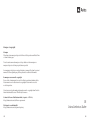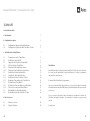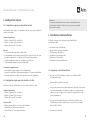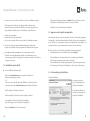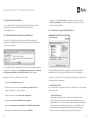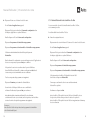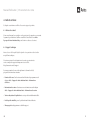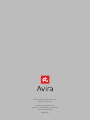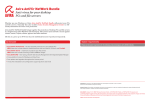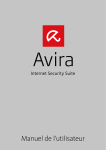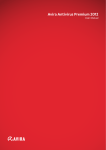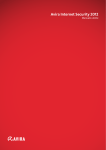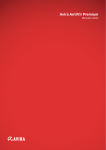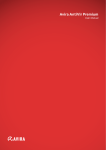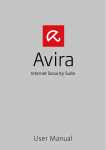Download Manuel d`utilisation
Transcript
Avira Antivirus Suite Manuel d’utilisation Marques et copyright Marques Windows est une marque déposée de Microsoft Corporation aux États-Unis et dans d‘autres pays. Tous les autres noms de marques et de produits sont des marques ou marques déposées de leurs propriétaires respectifs. Les marques protégées ne sont pas désignées comme telles dans le présent manuel. Cela ne signifie pas qu‘elles peuvent être utilisées librement. Remarques concernant le copyright Des codes de fournisseurs tiers ont été utilisés pour Avira Antivirus Suite. Nous remercions les détenteurs des copyrights d‘avoir mis leur code à notre disposition. Vous trouverez de plus amples informations sur le copyright dans l‘aide de Avira Antivirus Suite sous « Third Party Licenses ». Contrat de licence d’utilisateur final (ci-après : « EULA ») https://www.avira.com/fr/license-agreement Politique de confidentialité https://www.avira.com/fr/general-privacy 02 01 Avira Antivirus Suite 03 Manuel d’utilisation | 01. Avira Antivirus Suite Sommaire Avira Antivirus Suite 1.Introduction 5 2.Configuration requise 6 2.1 2.2 6 6 Configuration requise pour Avira Antivirus Suite Configuration requise pour Avira SearchFree Toolbar 3. Installation et désinstallation 3.1 3.2 3.3 3.4 3.4.1 3.4.2 3.5 3.5.1 3.5.2 3.5.3 3.6 3.6.1 3.6.2 3.7 3.7.1 Préparation en vue de l‘installation Installation à partir du CD Suppression des logiciels incompatibles Sélection du type d‘installation Exécution d‘une installation expresse Exécution d‘une installation personnalisée Installation de Avira Antivirus Suite Activation de Avira Antivirus Suite Installation de Avira SearchFree Toolbar Démarrage d‘une analyse après l‘installation Modification de l‘installation Modification d‘une installation sous Windows 8 Sélection des composants d‘installation Désinstallation de Avira Antivirus Suite Désinstallation de Avira SearchFree Toolbar 7 7 8 9 9 10 10 11 12 12 13 14 14 15 17 19 4.Info et services 20 4.1 4.2 20 20 Adresse de contact Support technique Introduction Avira Antivirus Suite de Avira Operations GmbH & Co. KG protège votre ordinateur des virus, logiciels malveillants, logiciels publicitaires et espions, programmes indésirables et autres dangers. Ce manuel décrit l‘installation du programme. Sur notre site Internet http://www.avira.com, vous pouvez télécharger du manuel Avira Antivirus Suite au format PDF, mettre à jour Avira Antivirus Suite ou renouveler votre licence. Vous y trouverez également d‘autres informations, notamment le numéro de téléphone du support technique et la newsletter, à laquelle vous pouvez vous inscrire. L‘équipe Avira 04 05 Manuel d’utilisation | 01. Avira Antivirus Suite 2. Configuration requise 2.1 Configuration requise pour Avira Antivirus Suite Avira Antivirus Suite requiert la configuration suivante pour pouvoir utiliser le système correctement: Système d‘exploitation • Windows 8, dernier SP (32 ou 64 bits) ou • Windows 7, dernier SP (32 ou 64 bits) ou • Windows XP, dernier SP (32 ou 64 bits) Matériel • Processeur Pentium et supérieur, au moins 1 GHz • 150 Mo minimum d‘espace mémoire disponible sur le disque dur (voire plus pour la mémoire temporaire en cas d‘utilisation de la fonction de quarantaine) • 1024 Mo minimum de mémoire vive sous Windows 8, Windows 7 • 512 Mo minimum de mémoire vive sous Windows XP Configuration supplémentaire • Pour l‘installation du programme : droits d‘administrateur • Pour toutes les installations : Windows Internet Explorer 6.0 ou une version ultérieure • Connexion Internet le cas échéant (voir Préparation en vue de l‘installation) Remarque Si nécessaire, désinstallez les barres de recherche déjà installées avant d‘installer Avira SearchFree Toolbar. Sinon, vous ne pourrez pas installer Avira SearchFree Toolbar. 3. Installation et désinstallation Ce chapitre vous propose des informations sur l‘installation de Avira Antivirus Suite. • • • • • • Préparation en vue de l‘installation Suppression des logiciels incompatibles Sélection du type d‘installation Installation de Avira Antivirus Suite Modification de l‘installation Désinstallation de Avira Antivirus Suite 3.1 Préparation en vue de l‘installation Avant de procéder à l‘installation, vérifiez si votre ordinateur affiche ü la configuration requise. 2.2 Configuration requise pour Avira SearchFree Toolbar Conditions requises pour l‘utilisation correcte de Avira SearchFree Toolbar : Système d‘exploitation • Windows 8, dernier SP (32 ou 64 bits) ou • Windows 7, dernier SP (32 ou 64 bits) ou • Windows XP, dernier SP (32 ou 64 bits) Navigateur Web • Windows Internet Explorer 6.0 ou une version ultérieure • Mozilla Firefox 3.0 ou une version ultérieure • Google Chrome 18.0 ou une version ultérieure 06 Fermez toutes les applications en cours. ü Assurez-vous qu‘aucune autre solution antivirus n‘est installée. Les fonctions ü de protection automatiques des différentes solutions de sécurité peuvent entrer en conflit (voir Suppression de logiciels incompatibles au sujet des options automatiques). Si nécessaire, désinstallez les barres de recherche déjà installées avant ü d‘installer Avira SearchFree Toolbar. Sinon, vous ne pourrez pas installer Avira SearchFree Toolbar. Connectez-vous à Internet. ü 07 Manuel d’utilisation | 01. Avira Antivirus Suite • La connexion est nécessaire à l‘exécution des étapes d‘installation suivantes: • Téléchargement des fichiers de programme actuels et du moteur de recherche, ainsi que des fichiers de définitions des virus à jour par le biais du programme d‘installation (en cas d‘installation à partir d‘Internet) Sélectionnez la langue puis cliquez sur Suivant. Tous les fichiers nécessaires à l‘installation sont téléchargés à partir des serveurs Web Avira. Poursuivez avec Sélection du type d‘installation. 3.3 Suppression des logiciels incompatibles • Activation du programme • Enregistrement en tant qu‘utilisateur • Si nécessaire, exécution d‘une mise à jour une fois l‘installation terminée Ayez le code d‘activation du produit Avira Antivirus Suite à disposition ü lorsque vous souhaitez activer le programme.Il est imprimé sur la jaquette. Avira Antivirus Suite parcourt votre système pour détecter d‘éventuels programmes incompatibles. Quand Avira Antivirus Suite identifie des logiciels incompatibles, il génère la liste de ces programmes. Nous vous recommandons de désinstaller ces programmes afin de ne pas compromettre la sécurité de votre ordinateur. uDans cette liste, sélectionnez les programmes devant être supprimés Avira Antivirus Suite communiquer avec les serveurs Avira en vue de ü automatiquement de votre ordinateur et cliquez sur Suivant. 3.2 Installation à partir du CD La désinstallation de certains produits doit être confirmée manuellement. Sélectionnez les programmes puis cliquez sur Suivant. La désinstallation d‘un ou plusieurs programmes sélectionnés peut nécessiter le redémarrage de l‘ordinateur. L‘installation est lancée après le redémarrage. l‘activation ou de l‘enregistrement du produit. Si vous utilisez un pare-feu, assurez-vous que celui-ci ne bloque pas les connexions nécessaires ni les données entrantes ou sortantes. u Insérez le CD Avira Antivirus Suite. 3.4 Sélection du type d‘installation Cliquez sur Ouvrir un dossier pour visualiser les fichiers si le démarrage automatique est activé. OU Accédez à votre lecteur CD, cliquez sur AVIRA avec le bouton droit de la souris puis sélectionnez Ouvrir un dossier pour visualiser les fichiers. Double-cliquez sur le fichier autorun.exe. Dans le menu CD, sélectionnez la version en ligne à installer. Pendant l‘installation, vous pouvez choisir un type de configuration dans l‘assistant d‘installation. L‘assistant d‘installation est conçu pour vous guider tout au long de l‘installation. Le programme recherche les logiciels incompatibles (plus d‘infos Suppression des logiciels incompatibles). Cliquez sur Suivant dans l‘écran <Bienvenue>. 08 09 Manuel d’utilisation | 01. Avira Antivirus Suite 3.4.1 Exécution d‘une installation expresse L‘<installation expresse> correspond à la routine d‘installation recommandée. • Elle installe les composants standard de Avira Antivirus Suite. Les paramètres de niveau de sécurité Avira recommandés sont utilisés. • Un des chemins d‘installation suivants est sélectionné par défaut: • <C:\Programme\Avira> (pour les versions Windows 32 bits) ou • <C:\Programme (x86)\Avira> (pour les versions Windows 64 bits) • Une fois l’installation terminée, vous pouvez lancer un contrôle rapide du système qui est exécuté automatiquement à l’issue de l’installation. L’installation personnalisée n’est pas décrite dans ce guide rapide. Si vous préférez personnaliser votre installation et si vous avez besoin d’assistance à cet effet, veuillez télécharger le manuel complet sous : http://www.avira.com/en/downloads > Avira Antivirus Suite > Documentation 3.5 Installation de Avira Antivirus Suite • Vous y trouverez tous les fichiers associés à Avira Antivirus Suite. • Si vous choisissez ce type d‘installation, il vous suffit de cliquer sur Suivant jusqu‘à son terme pour exécuter une installation. • Ce type d‘installation est spécialement conçu pour les utilisateurs qui ne se sentent pas aptes à configurer des outils logiciels. Si vous préférez personnaliser votre installation et si vous avez besoin d‘assistance à cet effet, veuillez télécharger le manuel complet sous : http://www.avira.com/en/downloads > Avira Antivirus Suite > Documentation 3.4.2 Exécution d‘une installation personnalisée L‘<Installation personnalisée> vous permet de configurer votre installation. Ceci est recommandé uniquement pour les utilisateurs avancés qui disposent de connaissances approfondies en matière de matériel informatique et de logiciels ainsi que de sécurité. • • • • 10 Vous pouvez choisir d’installer les divers composants du programme. Vous pouvez sélectionner un répertoire de destination pour les fichiers de programme à installer. Vous pouvez désactiver l’option de création d’un raccourci sur le Bureau et/ou d’un groupe de programmes dans le menu Démarrer. Vous pouvez utiliser l’assistant de configuration pour définir des paramètres personnalisés pour le produit Avira Antivirus Suite. Vous pouvez également sélectionner le niveau de sécurité qui vous convient. uSi vous ne souhaitez pas participer à la communauté Avira, désélectionnez la case Je souhaite améliorer ma protection avec Avira ProActiv et Protection Cloud, qui est activée par défaut. Si vous confirmez votre participation à la communauté Avira, Avira Antivirus Suite envoie les données sur les programmes suspects détectés au Avira Centre de recherche sur les logiciels malveillants. Les données servent uniquement à une analyse en ligne avancée et au développement et à l’amélio ration de la technologie de détection. Vous pouvez cliquer sur les liens ProActiv et Protection Cloud pour obtenir de plus amples détails sur l’analyse en ligne et dans le cloud améliorée. Confirmez que vous acceptez le contrat de licence utilisateur final. Pour lire l’intégralité du contrat de licence utilisateur final, cliquez sur le lien correspondant. 11 Manuel d’utilisation | 01. Avira Antivirus Suite 3.5.1 Activation de Avira Antivirus Suite Plusieurs méthodes s’offrent à vous pour activer Avira Antivirus Suite. Saisissez le code d’activation imprimé sur la jaquette. Si vous avez déjà activé un produit et souhaitez réinstaller votre produit Avira, sélectionnez l’option Je possède déjà un fichier de licence valide. Toolbar vous offre trois widgets pour accéder directement aux fonctions importantes sur Internet. En un clic, accédez directement à Facebook, votre messagerie ou à une navigation Web sécurisée (uniquement sur Firefox et Internet Explorer). u Une fenêtre de navigateur s’ouvre et vous pouvez naviguer vers le fichier hbedv. key sur votre ordinateur. u uSi vous ne souhaitez pas installer Avira SearchFree Toolbar, désactivez les cases des options Définir et conserver Ask comme mon fournisseur de recherche par défaut et Définir et conserver Avira SearchFree (avira.search.ask.com) comme ma page d’accueil de navigateur et la page de nouveaux onglets de navigateur. Si vous refusez, seul le programme d’installation Avira SearchFree Toolbar sera annulé. L’installation de Avira Antivirus Suite sera toutefois menée à son terme.. 3.5.3 Démarrage d’une analyse après l’installation Pour vérifier l’état de sécurité actuel de l’ordinateur, un contrôle rapide du système peut être exécuté à l’issue de la configuration et avant le redémarrage de l’ordinateur. 3.5.2 Installation de Avira SearchFree Toolbar Vous pouvez installer Avira SearchFree Toolbar à l’issue de l’installation. Avira SearchFree Toolbar comprend deux principaux composants : Avira SearchFree et Toolbar. Avira SearchFree vous permet de rechercher un certain nombre d’éléments sur Internet. Le moteur de recherche affiche tous les résultats dans la fenêtre de navigateur en évaluant leur niveau de sécurité. Il permet aux utilisateurs Avira de naviguer dans de meilleures conditions de sécurité sur Internet. 12 Le Scanner parcourt les programmes lancés et les fichiers système les plus importants, à la recherche de virus et de logiciels malveillants. uSi vous souhaitez exécuter un contrôle rapide du système, laissez l’option Quick System Scan activée. Cliquez sur Suivant. Terminez la configuration en cliquant sur Terminer. Si vous n’avez pas désactivé l’option Quick System Scan, la fenêtre <Luke Filewalker> s’ouvre. Le Scanner effectue un contrôle rapide du système. 13 Manuel d’utilisation | 01. Avira Antivirus Suite 3.6 Modification de l’installation Si vous souhaitez ajouter ou supprimer des modules de l’installation actuelle, vous pouvez le faire sans devoir désinstaller Avira Antivirus Suite. Voici comment procéder: Dans la boîte de dialogue Bienvenue du programme, sélectionnez l’option Modifier le programme. Le système vous guide pas à pas pour procéder à la modification de l’installation. 3.6.2 Sélection des composants d’installation 3.6.1 Modification d’une installation sous Windows 8 Vous avez la possibilité d’ajouter ou de supprimer certains composants de programme de l’installation actuelle de Avira Antivirus Suite (voir Sélection des composants d’installation). Si vous souhaitez ajouter ou supprimer des composants de programme de l’installation actuelle, vous pouvez utiliser l’option Désinstaller des programmes dans le Panneau de configuration Windows pour Modifier/Désinstaller des programmes. uCliquez sur l’écran avec le bouton droit de la souris. Lors d’une installation personnalisée ou modifiée, les composants d’installation suivants peuvent être sélectionnés pour l’installation, ou ajoutés ou supprimés. Sélectionnez ou désélectionnez les composants dans la liste présentée dans la fenêtre de dialogue Installer les composants. L’icône Toutes les applications apparaît. • Avira Antivirus Suite Cliquez sur l’icône puis recherchez le Panneau de configuration dans la rubrique <Applications - système> Windows. Ceci contient tous les composants nécessaires à l’installation correcte du produit Avira Antivirus Suite. Double-cliquez sur l’icône du Panneau de configuration. • Protection temps réel Avira Protection temps réel fonctionne en arrière-plan. Il surveille et répare si possible les fichiers lors d’opérations comme l’ouverture, l’écriture et la copie en temps réel (On-Access = à l’accès). Le mode en temps réel signifie que si un utilisateur effectue une opération sur le fichier (charger, exécuter ou copier le fichier), Avira Antivirus Suite parcourt automatiquement le fichier. Renommer un fichier ne déclenche toutefois pas l’analyse réalisée par Avira Protection temps réel. Cliquez sur Programmes - désinstaller un programme. Cliquez sur Programmes et fonctionnalités - désinstaller un programme. Sélectionnez Avira Antivirus Suite puis cliquez sur Modifier. 14 15 Manuel d’utilisation | 01. Avira Antivirus Suite • Protection e-mail Protection e-mail sert d’interface entre votre ordinateur et le serveur e-mail à partir duquel votre programme de messagerie (client de messagerie) télécharge les e-mails. Protection e-mail sert de proxy entre le programme de messagerie et le serveur e-mail. Tous les e-mails entrants sont transférés via ce proxy, la présence de virus et de programmes indésirables est recherchée, puis ils sont transmis à votre programme de messagerie. Selon la configuration, le programme traite les e-mails automatiquement ou vous demande de préciser l’opération à exécuter. • Pare-feu Windows (à partir de Windows 7) Ce composant gère le pare-feu Windows depuis Avira Antivirus Suite. • Protection Rootkits Avira Protection Rootkits vérifie la présence de logiciels sur votre ordinateur qui ne peuvent plus être détectés par les méthodes conventionnelles de protection antilogiciel malveillant après s’être introduits dans le système informatique. • ProActiv Le composant ProActiv surveille les actions des applications et alerte les utilisateurs en cas de comportement suspect. Grâce à cette détection basée sur le comportement, vous pouvez vous protéger contre des logiciels malveillants inconnus. Le composant ProActiv est intégré dans Avira Protection temps réel. • Protection Cloud Le composant Protection Cloud est un module de détection dynamique en ligne de logiciels malveillants encore inconnus. Ceci signifie que les fichiers sont chargés à un emplacement distant et comparés à des fichiers connus ainsi qu’à d’autres fichiers en cours de chargement et d’analyse en temps réel (non programmés et sans délai). Ceci permet de maintenir la base de données constamment à jour afin de fournir un meilleur niveau de sécurité. • Protection Web En navigant sur Internet, via votre navigateur Internet, vous sollicitez des données d’un serveur Web. Les données transmises par le serveur Web (fichiers HTML, script et images, fichiers flash, flux vidéo et musique, etc.) arrivent normalement directement dans la mémoire cache du navigateur, pour être exécutées dans le navigateur Internet, ce qui exclut un contrôle par une recherche en temps réel comme Avira Protection temps réel le propose. De cette manière, des virus et programmes indésirables peuvent pénétrer dans votre système. Protection Web est un proxy HTTP qui surveille les ports (80, 8080, 3128) servant à la transmission des données et contrôle l’absence de virus et de programmes indésirables dans les données transférées. Selon la configuration, le programme traite les fichiers concernés automatiquement ou demande à l’utilisateur quelle action entreprendre. • Extension d’environnement L’extension d’environnement génère une entrée Contrôler les fichiers sélectionnés avec Avira dans le menu contextuel de Windows Explorer (cliquer avec le bouton droit de la souris). Cette entrée vous permet de contrôler directement des fichiers ou des répertoires. 3.7 Désinstallation de Avira Antivirus Suite Si vous ressentiez le besoin de désinstaller Avira Antivirus Suite, voici comment procéder: Pour désinstaller Avira Antivirus Suite de votre ordinateur, utilisez l’option Programmes et fonctionnalités dans le panneau de configuration Windows. Si vous avez choisi d’installer le composant Protection Cloud, mais que vous souhaitez confirmer manuellement à chaque fois les fichiers devant être envoyés vers le Cloud pour analyse, vous pouvez activer l’option Confirmer manuellement l’envoi des fichiers suspects à Avira. 16 17 Manuel d’utilisation | 01. Avira Antivirus Suite uCliquez sur l’écran avec le bouton droit de la souris. 3.7.1 Désinstallation de Avira SearchFree Toolbar L’icône Toutes les applications apparaît. Si vous ressentiez le besoin de désinstaller Avira SearchFree Toolbar, voici comment procéder: Cliquez sur l’icône puis recherchez le Panneau de configuration dans la rubrique <Applications - système Windows>. Pour désinstaller Avira SearchFree Toolbar: Double-cliquez sur l’icône du Panneau de configuration. uFermez le navigateur Internet. Cliquez sur Programmes - désinstaller un programme. Cliquez sur Programmes et fonctionnalités - désinstaller un programme. Cliquez sur un des coins inférieurs de l’écran avec le bouton droit de la souris. L’icône Toutes les applications apparaît. Sélectionnez Avira Antivirus Suite dans la liste puis cliquez sur Désinstaller. Cliquez sur l’icône puis recherchez le Panneau de configuration dans la rubrique <Applications - système Windows>. Dans la demande de confirmation concernant la suppression de l’application et de tous ses composants, cliquez sur Oui pour confirmer. Double-cliquez sur l’icône du Panneau de configuration. À la question de savoir si vous voulez activer le pare-feu Windows (Avira FireWall sera désinstallé), confirmez en cliquant sur Oui afin de conserver une protection minimale sur votre ordinateur. Tous les composants du programme sont supprimés. Cliquez sur Terminer pour terminer la désinstallation. Si une fenêtre de dialogue s’affiche en vous conseillant de redémarrer l’ordinateur, cliquez sur Oui pour confirmer. Avira Antivirus Suite est maintenant désinstallé, votre ordinateur est redémarré si besoin est, et ce faisant, tous les répertoires, tous les fichiers et toutes les entrées de registre du programme sont supprimés. Remarque Avira SearchFree Toolbar n’est pas inclus dans le programme de désinstallation Cliquez sur Programmes - désinstaller un programme. Cliquez sur Programmes et fonctionnalités - désinstaller un programme. Sélectionnez Avira SearchFree Toolbar plus Protection Web dans la liste et cliquez sur Désinstaller. Un message vous demande alors si vous souhaitez vraiment désinstaller ce produit. Confirmez en cliquant sur Oui. Avira SearchFree Toolbar plus Protection Web sont désinstallés et tous les répertoires, fichiers ainsi que toutes les entrées de registre de Avira SearchFree Toolbar plus Protection Web sont supprimés au redémarrage de votre ordinateur. et doit être désinstallé à part. 18 19 Manuel d’utilisation | 01. Avira Antivirus Suite 4. Info et services Ce chapitre vous informe sur l’info et les services proposés par Avira. 4.1 Adresse de contact Nous serons heureux de vous aider en cas de questions et de suggestions concernant la gamme de produits Avira. Veuillez consulter le Control Center sous Aide > À propos de Avira Antivirus Suite pour obtenir nos adresses de contact. 4.2 Support technique Avira est à vos côtés lorsqu’il s’agit de répondre à vos questions ou de résoudre un problème technique. Vous trouverez toutes les informations nécessaires concernant notre service complet de support technique sur notre site Web: http://www.avira.com/fr/support Pour nous permettre de vous aider rapidement et de manière fiable, préparez les informations suivantes: • Données de licence. Vous les trouverez dans l’interface du programme sous la rubrique Aide > À propos de Avira Antivirus Suite > Informations de licence. • Informations de version. Vous trouverez ces informations sous la rubrique Aide > À propos de Avira Antivirus Suite > Informations de version. • Version du système d’exploitation et service packs éventuellement installés. • Packs logiciels installés, par ex. logiciels antivirus d’autres fabricants. • Messages précis du programme ou du fichier rapport. 20 21 © 2013 Avira Operations GmbH & Co. KG. Alle Rechte vorbehalten. Avira Operations GmbH & Co. KG Kaplaneiweg 1 | 88069 Tettnang | Deutschland Telefon: +49 7542-500 0 www.avira.de